Lý do gì khiến Smart tivi Samsung bị chậm? Cách khắc phục
Smart tivi Samsung bị chậm? Áp dụng ngay 5 bước đơn giản này để tăng tốc độ xử lý và trải nghiệm mượt mà. Bắt đầu ngay hôm nay.
- 1. Cập nhật hệ điều hành Tizen OS và ứng dụng
- 1.1 Xác định phiên bản hệ điều hành hiện tại
- 1.2 Thực hiện cập nhật thủ công (nếu cần)
- 2. Quản lý bộ nhớ và gỡ bỏ ứng dụng không dùng
- 2.1 Kiểm tra dung lượng lưu trữ còn trống
- 2.2 Gỡ bỏ các ứng dụng chạy nền và không sử dụng
- 3. Tắt các tính năng tự động và hiệu ứng hình ảnh
- 3.1 Vô hiệu hóa Motion Plus và các hiệu ứng hình ảnh
- 3.2 Tắt tính năng tự động khởi chạy ứng dụng
- 4. Khắc phục sự cố mạng và kết nối Internet
- 4.1 Kiểm tra tốc độ mạng wifi thực tế
- 4.2 Thiết lập lại DNS và IP
- 5. Thực hiện khởi động lại mềm và khôi phục cài đặt gốc
- 5.1 Quy trình Soft Reset (Khởi động lại mềm)
- 5.2 Khi nào cần Factory Reset (khôi phục cài đặt gốc)
- 6. Khi TV vẫn chậm: Dấu hiệu cần hỗ trợ kỹ thuật
- 6.1 Nhận biết các vấn đề phần cứng gây chậm máy
- 6.2 Lựa chọn dịch vụ sửa tivi Samsung chuyên nghiệp
Bạn đang gặp phải tình trạng Smart tivi Samsung bị chậm, giật lag khi chuyển kênh hoặc mở ứng dụng? Hiệu suất giảm sút của Smart TV không chỉ gây khó chịu mà còn làm gián đoạn hoàn toàn trải nghiệm giải trí tại nhà của bạn.
Bài viết này Điện tử Tùng Lan sẽ cung cấp quy trình 5 bước chuẩn xác, tập trung vào các nguyên nhân cốt lõi gây chậm máy, được đúc kết từ hàng nghìn trường hợp sửa tivi Samsung thực tế. Hãy thực hiện theo hướng dẫn chi tiết này để khôi phục tốc độ xử lý và đảm bảo tivi hoạt động mượt mà như mới.
1. Cập nhật hệ điều hành Tizen OS và ứng dụng
Phần mềm lỗi thời là nguyên nhân phổ biến nhất gây ra hiện tượng Smart tivi Samsung bị chậm và không ổn định. Việc cập nhật không chỉ vá các lỗ hổng bảo mật mà còn tối ưu hóa hiệu suất xử lý của chip.
1.1 Xác định phiên bản hệ điều hành hiện tại
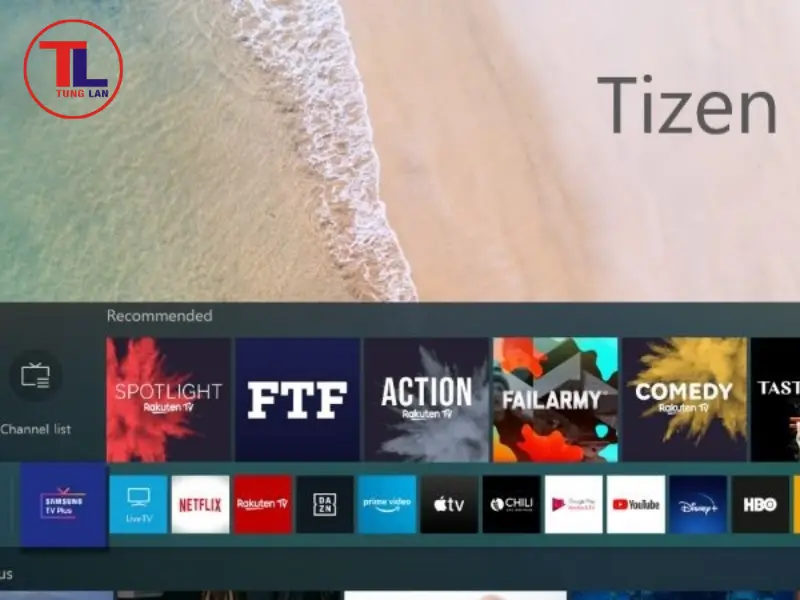
Xác định phiên bản hệ điều hành hiện tại
Trước khi cập nhật, bạn cần biết Tivi của mình đang chạy phiên bản nào.
Cách làm:
- Truy cập mục Cài đặt (Settings) -> Hỗ trợ (Support) -> Cập nhật phần mềm (Software Update).
- Ghi lại phiên bản OS đang sử dụng (ví dụ: Tizen 6.0).
Lý do cần kiểm tra: Bạn nên kiểm tra trang hỗ trợ chính thức của Samsung để xác nhận phiên bản mới nhất cho model TV của bạn. Nếu phiên bản hiện tại quá cũ, việc cập nhật sẽ mang lại sự cải thiện hiệu suất đáng kể, đặc biệt là khả năng quản lý bộ nhớ RAM.
1.2 Thực hiện cập nhật thủ công (nếu cần)

Thực hiện cập nhật thủ công (nếu cần)
Trong trường hợp TV không kết nối Internet hoặc tính năng tự động cập nhật bị lỗi, bạn cần tiến hành cập nhật thủ công.
Lưu ý quan trọng:
- Nếu TV không tự động cập nhật, hãy tải firmware mới nhất từ trang Samsung về USB (định dạng bắt buộc là FAT32 hoặc NTFS, tùy model).
- Cắm USB vào cổng dịch vụ và chọn Cập nhật ngay (Update Now) trong menu Cập nhật phần mềm.
- Cảnh báo chuyên gia: Quá trình cập nhật có thể mất 10-15 phút. Tuyệt đối không tắt nguồn TV hoặc rút dây điện trong thời gian này, vì điều này có thể gây lỗi hệ thống nghiêm trọng, dẫn đến tình trạng TV bị treo logo hoặc phải sửa tivi bằng cách thay bo mạch chủ.
Xem thêm: #Cách Khắc Phục Sự Cố Tivi Samsung Bị Treo Màn Hình
2. Quản lý bộ nhớ và gỡ bỏ ứng dụng không dùng
Smart TV, giống như điện thoại thông minh, sử dụng bộ nhớ lưu trữ (eMMC) và bộ nhớ RAM. Khi bộ nhớ này bị quá tải bởi ứng dụng và dữ liệu tạm thời (cache), tốc độ phản hồi của TV sẽ giảm mạnh, khiến Smart tivi Samsung bị chậm đi rõ rệt.
2.1 Kiểm tra dung lượng lưu trữ còn trống
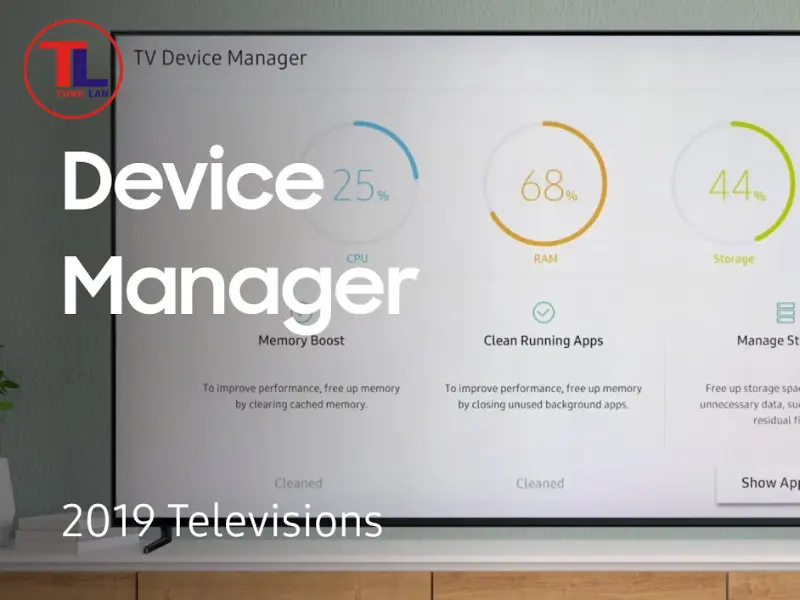
Dùng App Manager để xem dung lượng từng ứng dụng đang chiếm
Smart TV Samsung thường có dung lượng lưu trữ giới hạn (ví dụ: 8GB, thực tế sử dụng được khoảng 4GB cho ứng dụng). Nếu dung lượng trống dưới 15%, TV sẽ bắt đầu chậm đáng kể do thiếu không gian bộ đệm (swap space) để xử lý các tác vụ đa nhiệm.
- Truy cập App Manager để xem dung lượng từng ứng dụng đang chiếm.
- Ưu tiên giải phóng không gian bộ nhớ trong.
2.2 Gỡ bỏ các ứng dụng chạy nền và không sử dụng
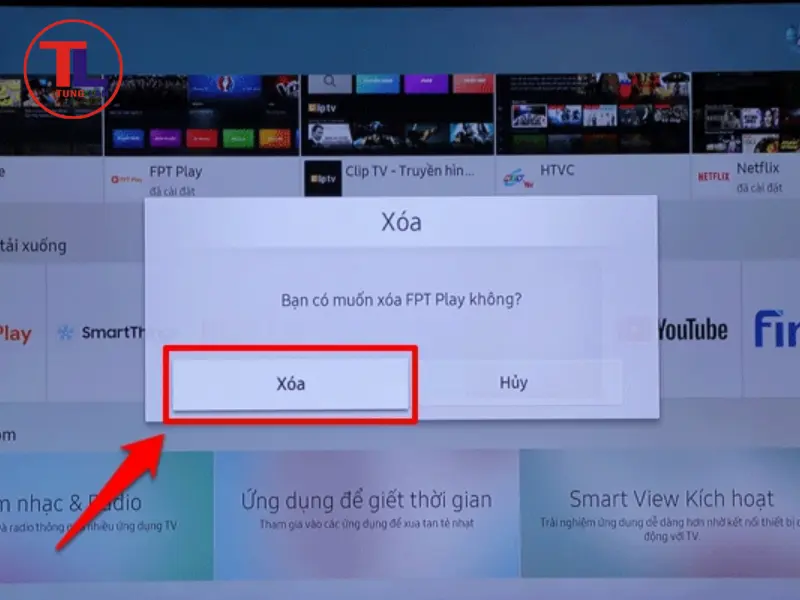
Gỡ bỏ các ứng dụng chạy nền và không sử dụng
Đây là bước dọn dẹp quan trọng.
- Xóa ngay các ứng dụng bạn đã cài đặt nhưng không sử dụng trong 3 tháng gần nhất.
- Đối với các ứng dụng mặc định không thể xóa, hãy chọn "Clear Cache" (Xóa bộ nhớ đệm) để giải phóng dữ liệu tạm thời.
Mẹo từ Điện tử Tùng Lan: Các ứng dụng streaming video (Netflix, YouTube, FPT Play) thường tích lũy cache lớn nhất, đôi khi lên đến hàng trăm MB chỉ sau vài tuần sử dụng. Hãy thiết lập thói quen xóa cache hàng tuần cho các ứng dụng này để duy trì tốc độ tối ưu.
Xem thêm: Khắc Phục Tivi Samsung Nháy Đèn Đỏ 4 Lần Hiệu Quả Tại Nhà
3. Tắt các tính năng tự động và hiệu ứng hình ảnh
Một số tính năng được thiết kế để nâng cao trải nghiệm hình ảnh nhưng lại yêu cầu một lượng lớn tài nguyên CPU và GPU, gây ra hiện tượng Smart tivi Samsung bị chậm khi chuyển đổi menu hoặc mở ứng dụng.
3.1 Vô hiệu hóa Motion Plus và các hiệu ứng hình ảnh
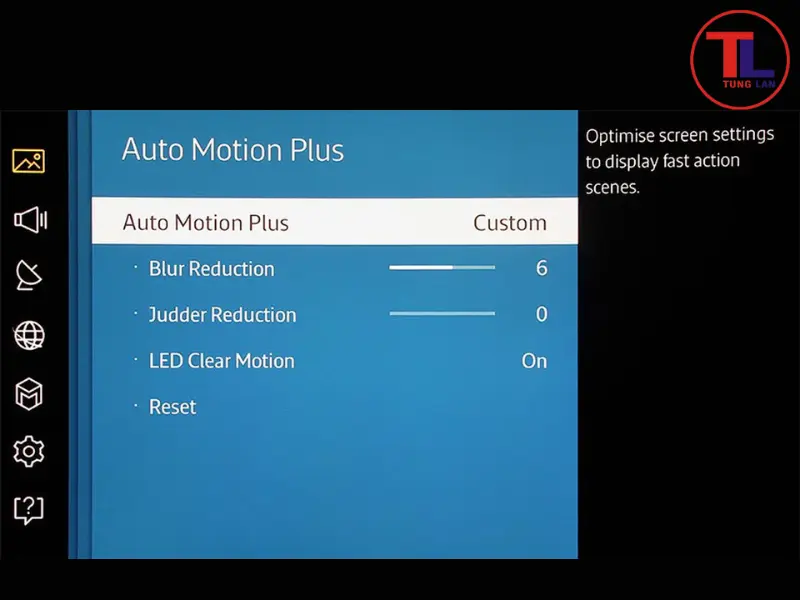
Vô hiệu hóa Motion Plus và các hiệu ứng hình ảnh
- Các tính năng xử lý hình ảnh phức tạp (như Auto Motion Plus, Digital Clean View, hoặc Local Dimming) yêu cầu CPU phải hoạt động liên tục để tính toán và chèn thêm khung hình (frame interpolation).
- Tắt các tính năng này trong mục Cài đặt Hình ảnh (Picture Settings) nếu bạn không xem nội dung thể thao tốc độ cao.
- Việc này giúp giảm tải ngay lập tức cho bộ vi xử lý của TV, giải phóng tài nguyên để xử lý các tác vụ hệ thống cơ bản, từ đó tăng tốc độ phản hồi menu và giảm lag khi bạn thao tác remote.
3.2 Tắt tính năng tự động khởi chạy ứng dụng
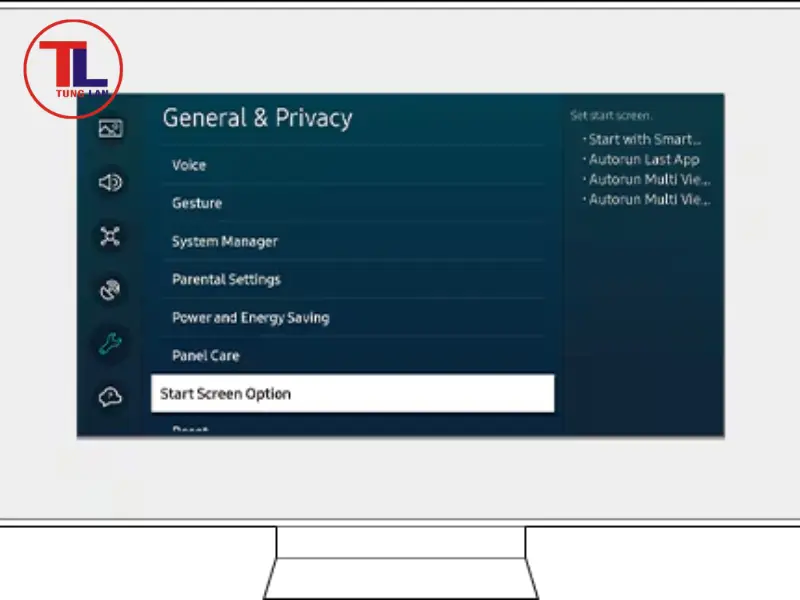
Tắt tính năng tự động khởi chạy ứng dụng
Khi bật TV, một số ứng dụng có thể tự động chạy nền (background) để sẵn sàng sử dụng ngay lập tức. Điều này làm tăng thời gian khởi động và chiếm dụng RAM.
- Ngăn chặn các ứng dụng tự động chạy nền khi TV khởi động.
- Vào mục Cài đặt -> Chung (General) -> Quản lý hệ thống (System Manager).
- Đảm bảo tùy chọn "Auto Run Smart Hub" hoặc các tính năng tương tự được tắt.
4. Khắc phục sự cố mạng và kết nối Internet
Đôi khi, bạn lầm tưởng TV bị chậm là do lỗi phần cứng, nhưng thực tế, độ trễ khi tải nội dung (buffering) lại là do kết nối mạng kém. Đây là vấn đề thường gặp khi sửa tivi Samsung tại nhà.
4.1 Kiểm tra tốc độ mạng wifi thực tế
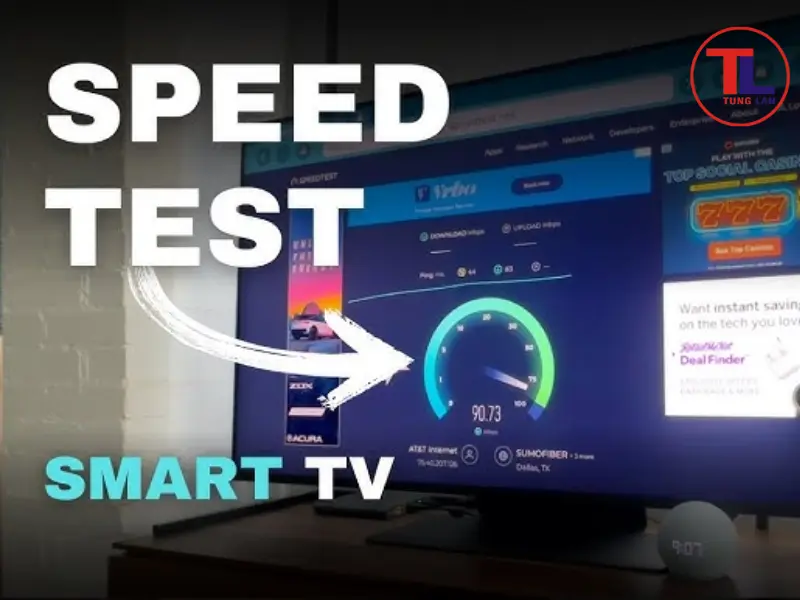
Kiểm tra tốc độ mạng wifi thực tế
Nếu tốc độ tải xuống không đủ, các ứng dụng streaming sẽ bị giật, lag.
- Sử dụng ứng dụng kiểm tra tốc độ (Speed Test) có sẵn trên TV hoặc truy cập qua trình duyệt.
- Tiêu chuẩn: Yêu cầu tốc độ tối thiểu 25 Mbps cho nội dung 4K. Nếu tốc độ thấp hơn, vấn đề nằm ở router hoặc nhà cung cấp dịch vụ (ISP), không phải TV.
- Giải pháp ổn định: Chuyển sang kết nối Ethernet (dây cáp) nếu TV thường xuyên bị gián đoạn wifi. Kết nối dây cáp đảm bảo độ ổn định và giảm độ trễ (latency) tốt hơn nhiều so với wifi.
4.2 Thiết lập lại DNS và IP
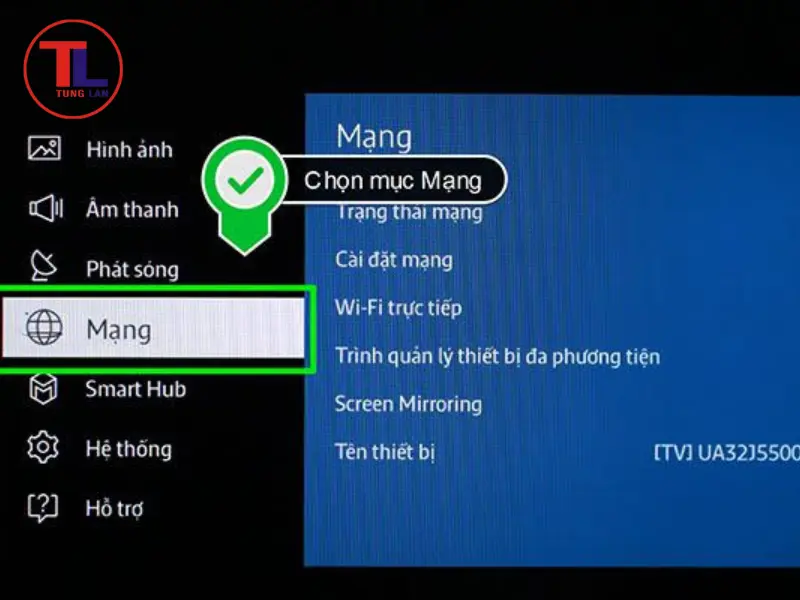
Thiết lập lại DNS và IP
Đôi khi, DNS mặc định của nhà mạng gây ra độ trễ khi tải nội dung Smart, đặc biệt là khi truy cập các máy chủ quốc tế.
- Vào Cài đặt mạng (Network Settings) và thay đổi DNS thủ công sang DNS công cộng (ví dụ: Google DNS 8.8.8.8 và 8.8.4.4). DNS công cộng thường có tốc độ phân giải tên miền nhanh hơn.
- Thực hiện "Reset Network" (Đặt lại mạng) để xóa cấu hình IP cũ và nhận IP mới, giúp giải quyết các xung đột địa chỉ mạng cục bộ.
5. Thực hiện khởi động lại mềm và khôi phục cài đặt gốc
Sau khi đã tối ưu hóa phần mềm và mạng, nếu Smart tivi Samsung bị chậm vẫn tiếp diễn, bạn cần thực hiện các biện pháp can thiệp sâu hơn.
5.1 Quy trình Soft Reset (Khởi động lại mềm)

Quy trình Soft Reset (Khởi động lại mềm)
Soft Reset là cách hiệu quả nhất để xóa bộ nhớ RAM tạm thời và các lỗi hệ thống nhỏ mà không làm mất dữ liệu cá nhân.
Quy trình chuẩn xác:
- Tắt TV bằng remote.
- Rút dây nguồn khỏi ổ cắm điện.
- Giữ nút nguồn trên remote (hoặc nút nguồn vật lý trên TV) trong 10 giây (mục đích là để xả hết điện tích còn lại trong tụ điện của TV).
- Cắm lại dây nguồn và bật TV.
5.2 Khi nào cần Factory Reset (khôi phục cài đặt gốc)

Khi nào cần Factory Reset (khôi phục cài đặt gốc)
Chỉ sử dụng bước này khi 4 bước trên không cải thiện được tình hình. Khôi phục cài đặt gốc là biện pháp cuối cùng để loại bỏ mọi lỗi phần mềm, đưa TV về trạng thái như khi xuất xưởng.
Lưu ý: Factory Reset sẽ xóa toàn bộ dữ liệu người dùng, ứng dụng đã cài đặt và thiết lập cá nhân.
- Đường dẫn: Cài đặt -> Chung -> Đặt lại (Reset).
- Nhập mã PIN mặc định (thường là 0000).
6. Khi TV vẫn chậm: Dấu hiệu cần hỗ trợ kỹ thuật
Nếu TV của bạn vẫn chậm sau khi đã thực hiện Factory Reset, vấn đề không còn nằm ở phần mềm mà là dấu hiệu của lỗi phần cứng. Đây là lúc bạn cần đến dịch vụ sửa tivi Samsung chuyên nghiệp.
6.1 Nhận biết các vấn đề phần cứng gây chậm máy

Nhận biết các vấn đề phần cứng gây chậm máy
Các lỗi phần cứng thường gây ra hiện tượng lag dai dẳng, không thể khắc phục bằng các thao tác người dùng:
- Lỗi bo mạch chính (Main Board): Nếu TV chậm ngay sau khi khởi động hoặc tự động khởi động lại, đây có thể là dấu hiệu chip xử lý (CPU) trên Main Board bị lỗi hoặc hư hỏng.
- Sự cố quá nhiệt: TV nóng bất thường ở mặt sau. Quá nhiệt làm giảm hiệu suất CPU (thermal throttling) để bảo vệ linh kiện, dẫn đến hiện tượng lag nghiêm trọng.
- Lỗi bộ nhớ eMMC (chip lưu trữ): Bộ nhớ eMMC bị lỗi có thể khiến việc truy cập ứng dụng và dữ liệu bị chậm vĩnh viễn. Lỗi này cần thay thế chip hoặc bo mạch và không thể khắc phục bằng Factory Reset.
6.2 Lựa chọn dịch vụ sửa tivi Samsung chuyên nghiệp

Lựa chọn dịch vụ sửa tivi Samsung chuyên nghiệp
Nếu TV vẫn chậm sau khi đã thử tất cả các bước tự khắc phục, vấn đề nằm ngoài khả năng can thiệp phần mềm của bạn.
Hãy liên hệ ngay với Điện tử Tùng Lan để yêu cầu kiểm tra phần cứng. Chúng tôi sẽ chẩn đoán chuyên sâu về tình trạng bo mạch và chip xử lý để xác định chính xác nguyên nhân gây chậm và tiến hành sửa tivi một cách triệt để, đảm bảo TV hoạt động ổn định trở lại.
Việc Smart tivi Samsung bị chậm có thể được giải quyết triệt để bằng cách kết hợp cập nhật phần mềm, dọn dẹp bộ nhớ và tối ưu hóa cài đặt. Hãy ưu tiên thực hiện Soft Reset (rút dây nguồn) và gỡ bỏ các ứng dụng không dùng trước khi nghĩ đến Factory Reset. Những thao tác này giúp giải phóng tài nguyên hệ thống một cách hiệu quả.
Nếu TV vẫn chậm sau khi đã thử tất cả các bước tự khắc phục, đừng ngần ngại liên hệ ngay với Điện tử Tùng Lan để chúng tôi kiểm tra phần cứng và cung cấp dịch vụ sửa tivi Samsung chuyên nghiệp nhất.
Lên lịch dọn dẹp bộ nhớ cache và thực hiện Soft Reset định kỳ mỗi tháng một lần để duy trì hiệu suất cao nhất cho Smart TV của bạn. Nếu bạn cần tham khảo thêm các chủ đề liên quan đến tối ưu hóa hoặc sửa tivi, hãy truy cập các bài viết khác của chúng tôi về bảo trì thiết bị điện tử gia dụng.
Thông tin liên hệ
- Công ty Cổ phần Thương mại Công nghệ Điện tử Tùng Lan
- Địa chỉ: Nhà liền kề 2, Ngõ Hòa Bình 6, Minh Khai, Hai Bà Trưng, Hà Nội
- Hotline: 076 602 1591
- Email: baohanhtunglan@gmail.com
- Fanpage: https://www.facebook.com/suachuabaohanhmayquangcaomaytuongtacthongminh










.webp)
.webp)
.webp)







